Wie löscht man das YouTube- Browser- und Suchverlauf?
Lesen Sie, wie Sie den Verlauf der auf YouTube angezeigten Videos und Suchanfragen löschen und die Erfassung von Informationen durch den Dienst deaktivieren können. Ist der Inkognito-Modus auf YouTube verfügbar und wie man ihn verwendet?

- Schritt 1. Entfernung von Erwähnungen von Videos aus Ihrem Browserverlauf (und dem Suchverlauf)
- Schritt 2. Entfernung des gesamten Browserverlaufs (und des Suchverlaufs)
- Schritt 3. Verwendung vom Inkognito-Modus zu «YouTube»
- Schritt 4. Unterbrechung der Erfassung der «YouTube-Anzeige und des Suchverlaufs»
- Schlussfolgerung
- Fragen und Antworten
- Bemerkungen
Für den Endnutzer wird der YouTube-Dienst durch eine Reihe von Funktionen ergänzt, von denen eine darin besteht, sich jedes Video zu merken, das Benutzer jemals gesehen haben. YouTube verwendet diese Geschichte für zukünftige Videoempfehlungen und bietet auch die Möglichkeit, alte Videos erneut anzusehen. Das Browsing- und Suchprotokoll wird nur gespeichert, wenn Nutzer ihr persönliches Google-Konto zum Anzeigen von Videos des YouTube-Dienstes verwendet haben. Benutzer können jedoch das Sammeln von Informationen über angesehene Videos einstellen und die gesammelten Daten löschen. Wie das geht, erfahren Sie später in unserem Artikel.

📵 Wie richtet man die Kindersicherung auf dem Telefon eines Kindes? (Google Family Link) 📵
Schritt 1. Entfernung von Erwähnungen von Videos aus Ihrem Browserverlauf (und dem Suchverlauf)
Die YouTube-Android-App verfügt über einen vordefinierten Inkognito-Modus, der Sie möglicherweise vorübergehend daran hindert, einen Verlauf der von Ihnen angesehenen Videos zu erfassen. Alternativ können Nutzer die Möglichkeit des YouTube-Dienstes, Browserverlauf mithilfe der folgenden Anweisungen zu erfassen, vollständig blockieren. Verwenden Sie daher unsere Tipps, wenn bestimmte Videos angezeigt werden müssen, ohne dass Aufrufe im Verlauf des Dienstes angezeigt werden müssen. Wenn ein Video jedoch bereits unter einem persönlichen Benutzerkonto angesehen wurde, hilft der Inkognito-Modus nicht, seine Anzeige auszublenden, und Sie müssen den Browserverlauf löschen, wenn Sie das von Ihnen angesehene Video nicht ständig erwähnen möchten.
Öffnen Sie Ihren Webbrowser und rufen Sie die YouTube-Hosting-Website auf, um den Verlauf der Anzeige von Videos zu löschen, an die Sie sich nicht mehr erinnern möchten. In der linken oberen Ecke der Seite der Website, neben dem Namen, klicken Sie auf die, die in der Form von drei horizontalen Streifen, vertikal gestapelten Menütaste. Wählen Sie in der Popup-Seitenleiste des Menüs den Abschnitt «Verlauf».
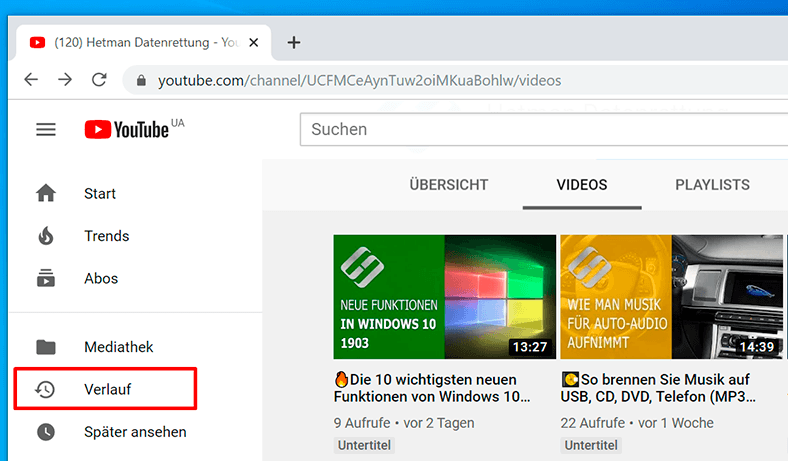
Um einen Videoclip im Alleingang aus dem Browserverlauf zu löschen, bewegen Sie den Mauszeiger darüber und klicken Sie auf die Schaltfläche «Aus Wiedergabeliste löschen», die rechts neben der Aufnahme als schwarzes «X» angezeigt wird. Nach Abschluss der Aktion wird auf der Website des Videos die Meldung «Dieser Artikel wurde aus Ihrem Browserverlauf entfernt» angezeigt.

Nutzer können auch «Suchverlauf» aus dem Seitenmenü im Abschnitt «Datentyp» auswählen, um die gesamte Liste der Suchanfragen anzuzeigen, die sie für den YouTube-Dienst ausgeführt haben. Durch Klicken auf die Schaltfläche X rechts neben dem Suchergebnis können Benutzer eine Erinnerung an ein bestimmtes Video sofort löschen.
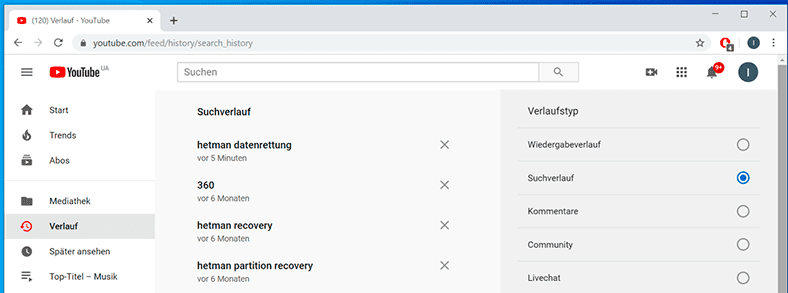
Auf ähnliche Weise können Benutzer einzelne Elemente aus ihrem eigenen Browserverlauf in der mobilen YouTube-App für iPhone, Android oder iPad löschen.
Gehen Sie dazu auf die Registerkarte «Konto» im Hauptfenster des Anwendungsmenüs und wählen Sie auf der geöffneten Seite den Abschnitt «Verlauf».
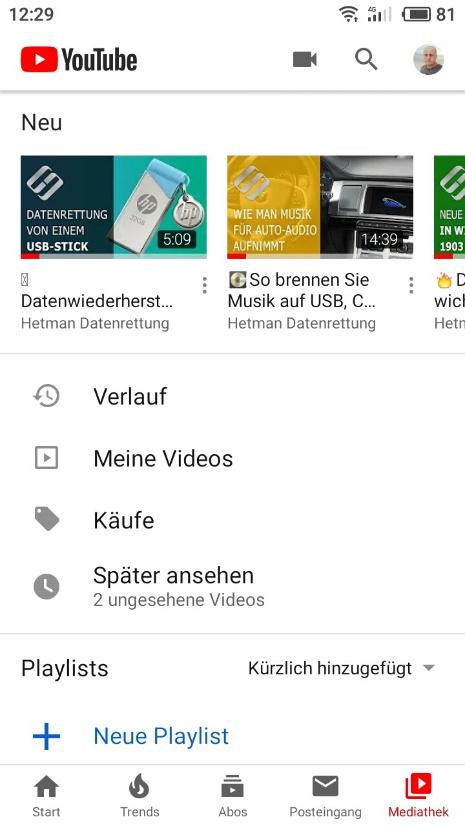
Auf der neuen Seite werden alle Videos angezeigt, die der Benutzer zum Anzeigen geöffnet hat. Drücken Sie auf die Menüschaltfläche in Form von drei vertikal angeordneten Punkten rechts neben dem Video und klicken Sie dann im Popup-Menü auf den Abschnitt «Aus Wiedergabeverlauf entfernen».
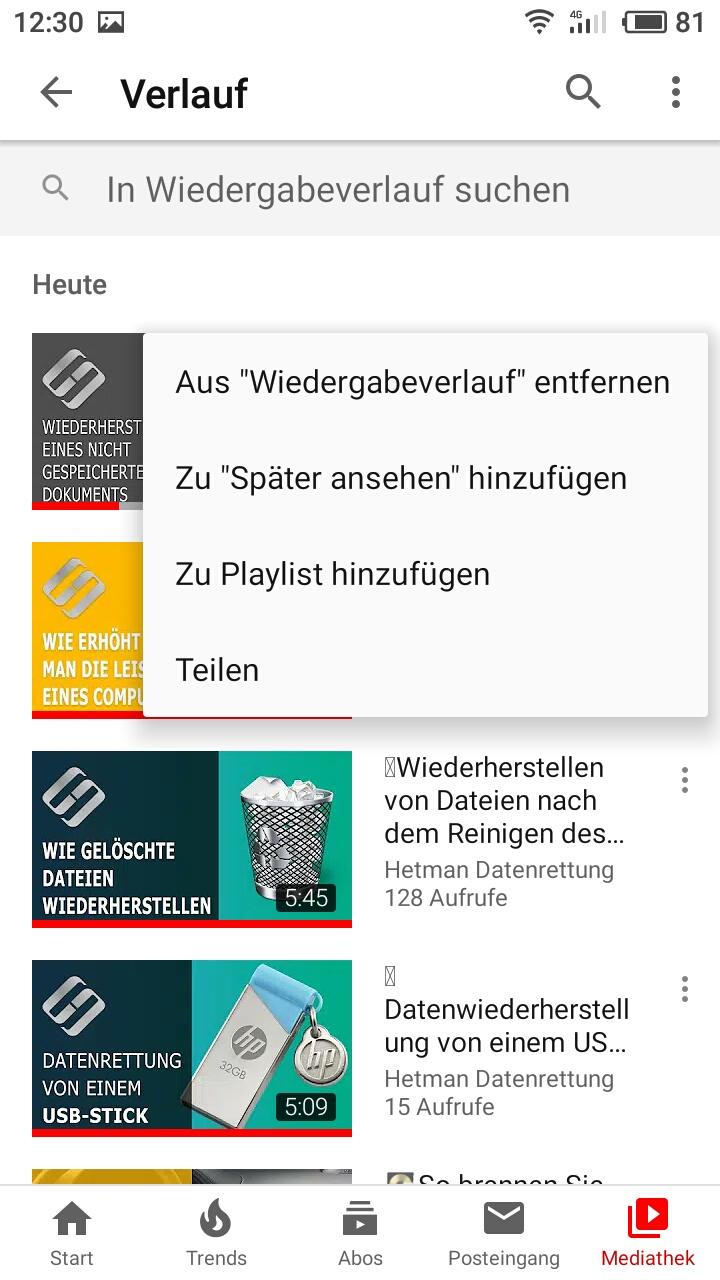
Nutzer können jedoch nicht auf eine Möglichkeit zugreifen, das gesamte Suchprotokoll anzuzeigen und einzelne Suchanfragen in der mobilen YouTube-App zu löschen. Benutzer können die YouTube-Website zu diesem Zweck nutzen. Die vollständige Methode zum Löschen des Suchprotokolls für YouTube-Videos finden Sie in den folgenden Anweisungen.
Schritt 2. Entfernung des gesamten Browserverlaufs (und des Suchverlaufs)
Anstatt einzelne angesehene Videos zu löschen, können Nutzer einfach den gesamten Browserverlauf von den Servern von Google löschen. Beachten Sie: Dies verschlechtert die folgenden Empfehlungen für YouTube-Videotracks, da der Dienst keine Informationen darüber enthält, welche Arten von Videos für den Benutzer vorzuziehen sind.
Um den Verlauf der Anzeige von Videos auf der YouTube-Website zu löschen, klicken Sie auf die Menüschaltfläche in der oberen linken Ecke der Seite (drei horizontale Balken) und wählen Sie dann die Option Verlauf. Klicken Sie rechts neben der Liste der angezeigten Videos auf den Textlink «Gesamten Wiedergabeverlauf löschen».
In einem Dialogfeld werden Sie aufgefordert, die ausgewählte Aktion zu bestätigen. Klicken Sie auf «Wiedergabeverlauf löschen», um Ihre Auswahl zu bestätigen und den Verlauf von allen Geräten zu löschen.
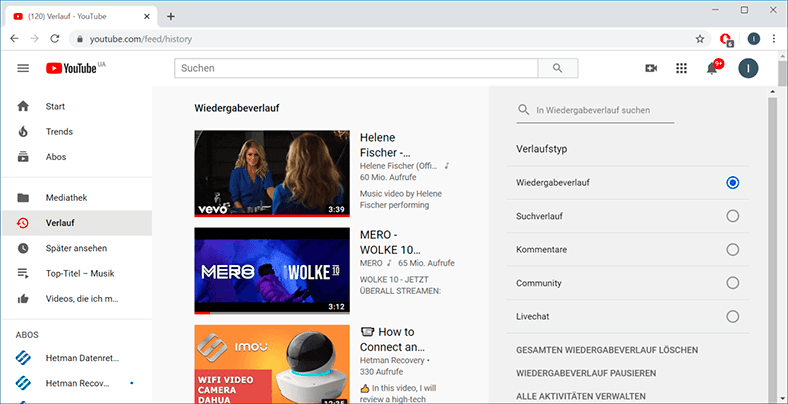
Ebenso kannst du deinen YouTube-Suchverlauf löschen. Wählen Sie auf der Seite «Verlauf» im Seitenbereich auf der rechten Seite des Bildschirms den Abschnitt «Suchverlauf» aus, indem Sie das Kennzeichen (Punkt) neben der entsprechenden Zelle setzen, und klicken Sie dann auf den Textlink «Suchverlauf löschen».
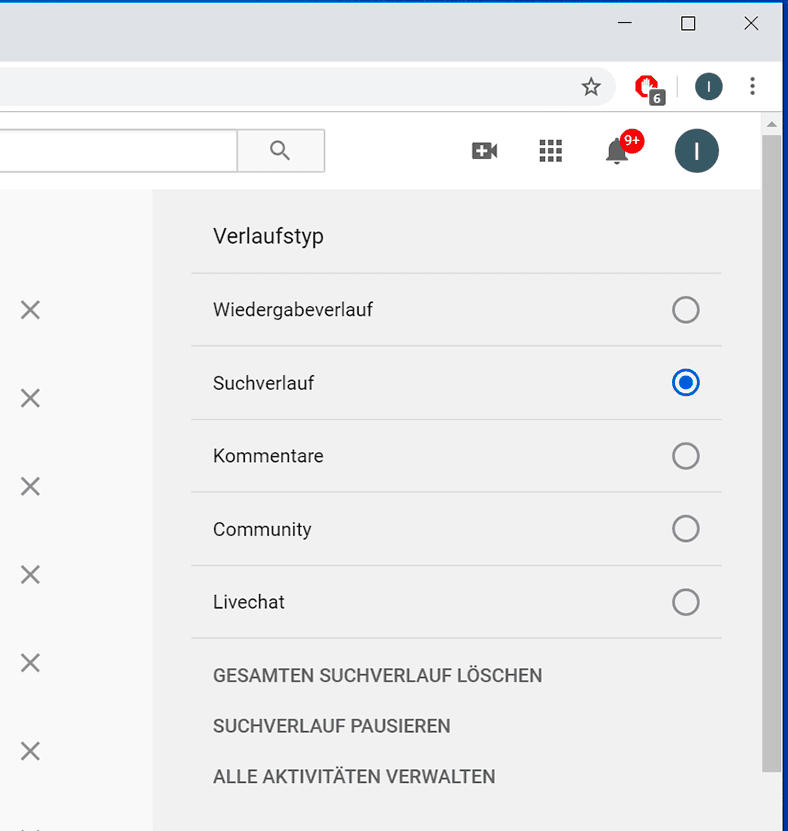
Klicken Sie zum Löschen des Browserverlaufs in der YouTube-Mobilanwendung auf die Untermenüschaltfläche in Form von drei vertikalen Punkten oben auf dem Bildschirm im Bedienfeld.
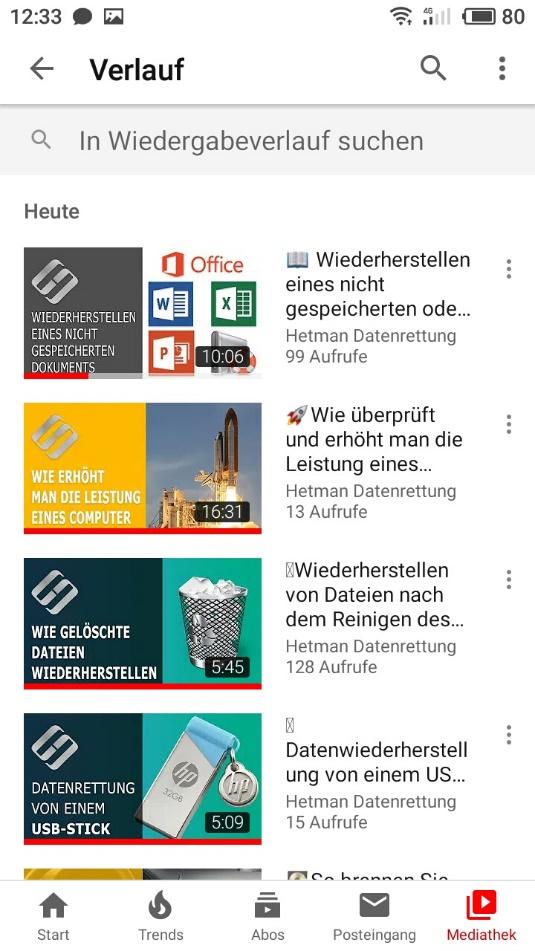
Wählen Sie in der Liste der angezeigten möglichen Aktionen den Abschnitt «Verlauf löschen» aus, und geben Sie eine positive Antwort auf die Popup-Systemanforderung, um Ihre Auswahl zu bestätigen.
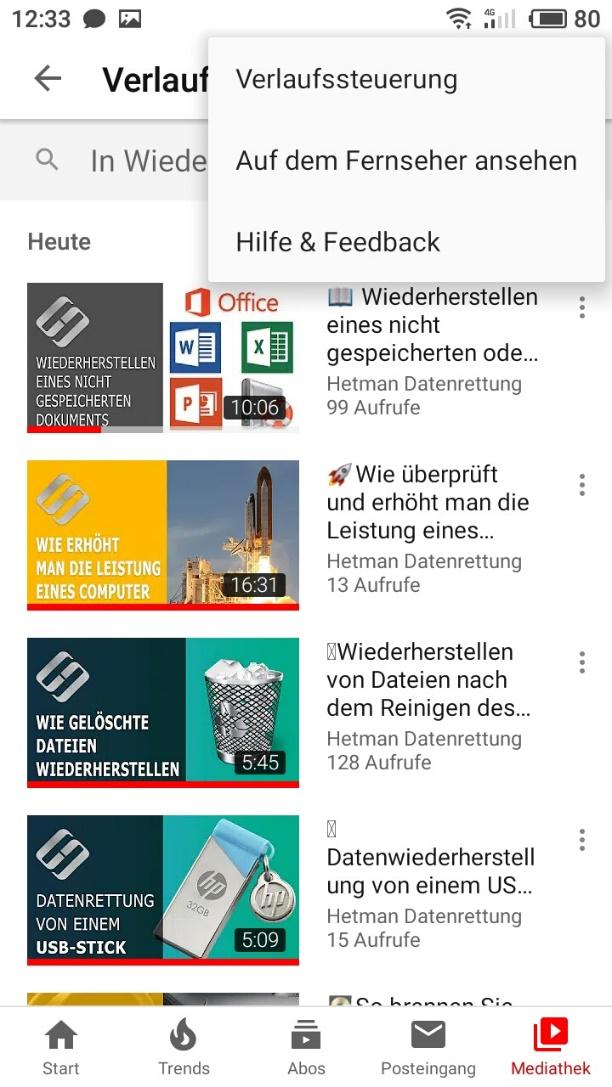
Um den Suchverlauf von Videos im YouTube-Dienst zu löschen, müssen Benutzer mehrere zusätzliche Schritte ausführen. Öffnen Sie das Untermenü wie oben beschrieben (klicken Sie auf die drei vertikalen Punkte) und wählen Sie den Bereich «Einstellungen».
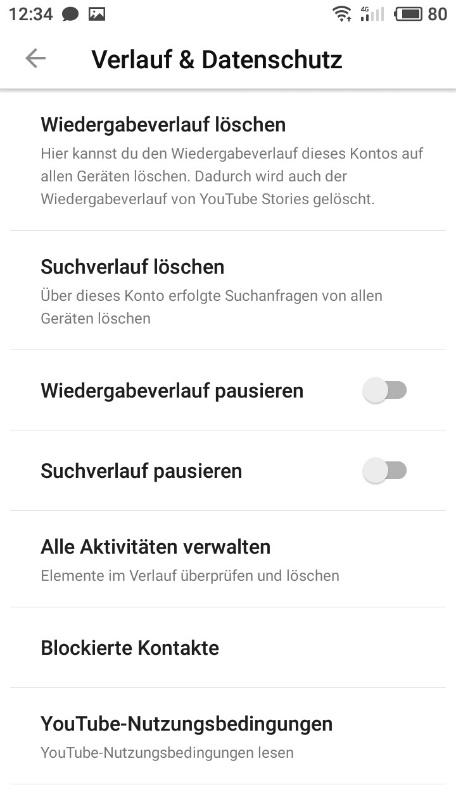
Klicken Sie auf der angezeigten Einstellungsseite auf den Abschnitt «Datenschutz».
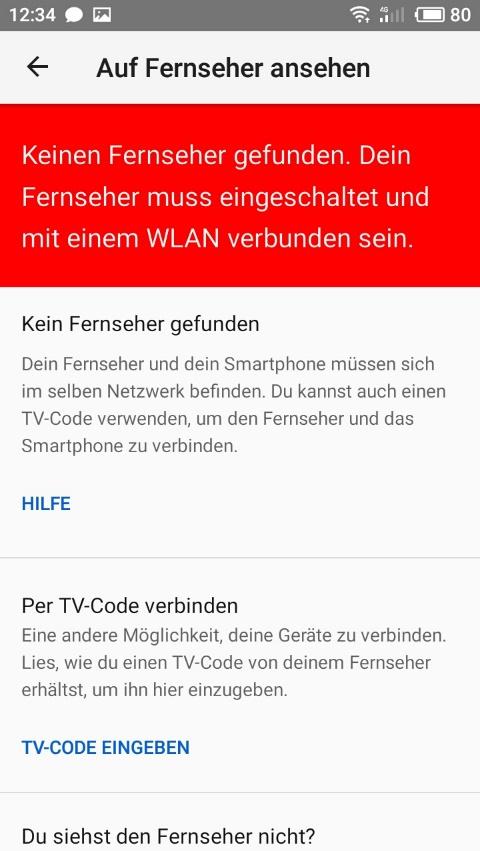
Klicken Sie nun auf den Abschnitt «Suchverlauf löschen», bestätigen Sie Ihre Entscheidung in einer Popup-Systemanforderung, und der Suchverlauf für dieses Konto wird vollständig von allen Geräten gelöscht.
Auf derselben Menüseite können Sie auch den Browserverlauf löschen, wenn Benutzer beide Parameter des YouTube-Dienstes gleichzeitig löschen möchten.
Schritt 3. Verwendung vom Inkognito-Modus zu «YouTube»
Wenn Nutzer bestimmte Videomaterialien anzeigen und nicht möchten, dass sie im YouTube-Dienst angezeigt und als Grundlage für nachfolgende Empfehlungen zum Anzeigen verwendet werden, können Sie den YouTube-Inkognito-Modus verwenden.
Derzeit ist der Inkognito-Modus von YouTube neu und nur in der Android-App verfügbar. In Zukunft wird Google diese Funktion wahrscheinlich zur iPhone-App, zur Website und zu YouTube-Apps für andere Plattformen hinzufügen.
Tippen Sie zum Aktivieren des Inkognito-Modus auf Ihr Profilbild in der oberen rechten Ecke der YouTube-App für Android und anschließend auf dem angezeigten Menübildschirm auf den Inkognito-Modus. Nachdem Sie den Inkognito-Modus aktiviert haben, werden alle Suchanfragen und Videos, die der Benutzer in der aktuellen Sitzung anzeigt, nicht gespeichert.

Dateiwiederherstellung von einer Speicherkarte einer Kamera📸, eines Telefons📱 (2021)
Schritt 4. Unterbrechung der Erfassung der «YouTube-Anzeige und des Suchverlaufs»
Nutzer haben auf den meisten Plattformen keinen YouTube-Inkognito-Modus, können jedoch die Videos des Dienstes ohne die integrierte Funktion zum Anhalten der Sammlung von YouTube-Browsing- und Suchprotokollen sicher anzeigen. Die Hauptbedingung dafür, dass Verweise auf das Ansehen von Videos nicht angezeigt werden, besteht darin, den Pausenmodus zu aktivieren, bevor Benutzer direkt mit dem Ansehen beginnen.
Dieser Parameter wirkt sich auf das gesamte Konto aus, sodass YouTube keine Videos mehr speichert, die Nutzer auf all ihren Geräten ansehen können – «iPhone, Android, iPad, Website, Roku, Smart TV» oder eine andere – vorausgesetzt, die Nutzer haben sich mit ihrem Konto auf diesem Gerät beim YouTube-Dienst angemeldet.
Sie können die Erfassung des YouTube-Browser und Suchverlaufs über die Website des Dienstes beenden. Klicken Sie auf der Seite «Verlauf», auf die Sie über das Hauptmenü «YouTube» zugreifen können, auf den Textlink «Wiedergabeverlauf pausieren» im selben Abschnitt des Datentyps im Menü auf der rechten Seite.
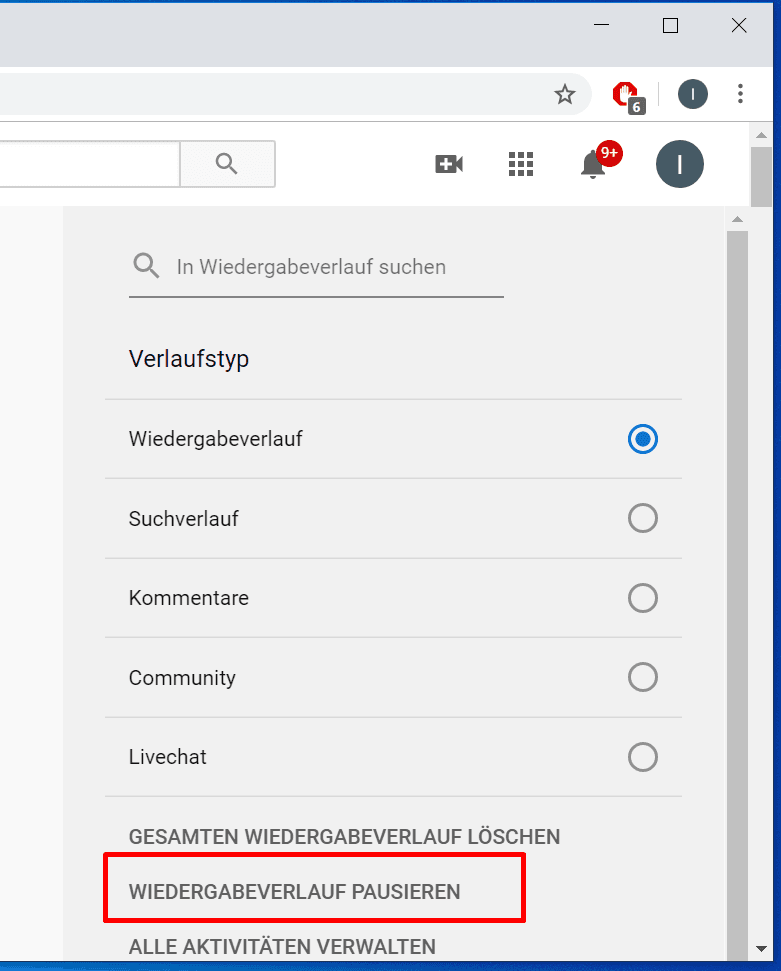
Der YouTube-Dienst warnt Nutzer, dass Informationen zu allen angezeigten Videos nicht mehr gespeichert werden. Eine solche Einschränkung beeinträchtigt jedoch die Genauigkeit der Videoempfehlungen für die Anzeige im Google-System. Klicken Sie anschließend auf die Schaltfläche «Pausieren», um fortzufahren.
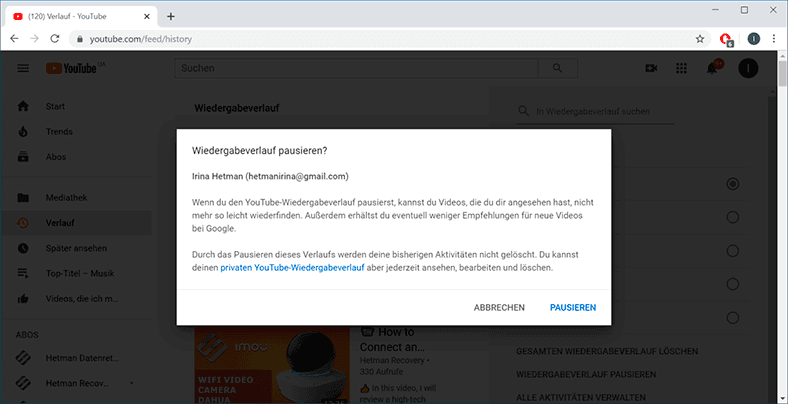
Wenn Sie das Kontrollkästchen «Suchverlauf» aktivieren, können Benutzer die Erfassung von Informationen über alle durchgeführten Suchen nach Videos durch den YouTube-Dienst unterbrechen, indem Sie einfach auf den Textlink «Suchverlauf pausieren» klicken.
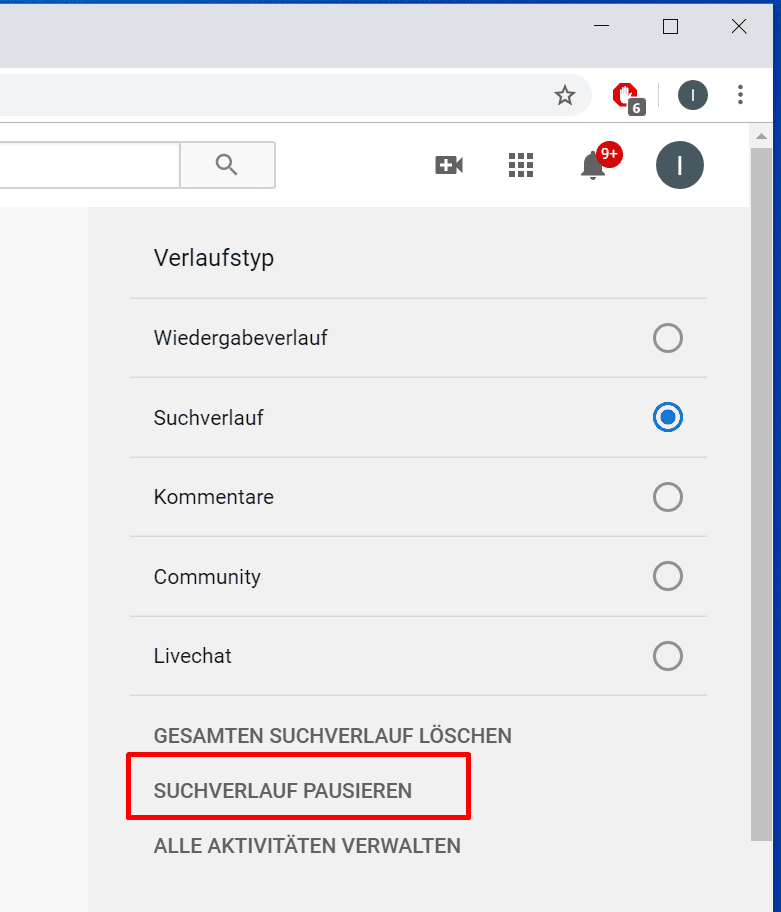
Durch eine Popup-Warnung werden die Benutzer darüber informiert, dass alle Suchanfragen ausgesetzt wurden, und es wird ausgeschlossen, dass sie für die Erstellung nachfolgender Empfehlungen verantwortlich sind. Klicken Sie auf die Schaltfläche «Pausieren», damit die Änderungen wirksam werden.
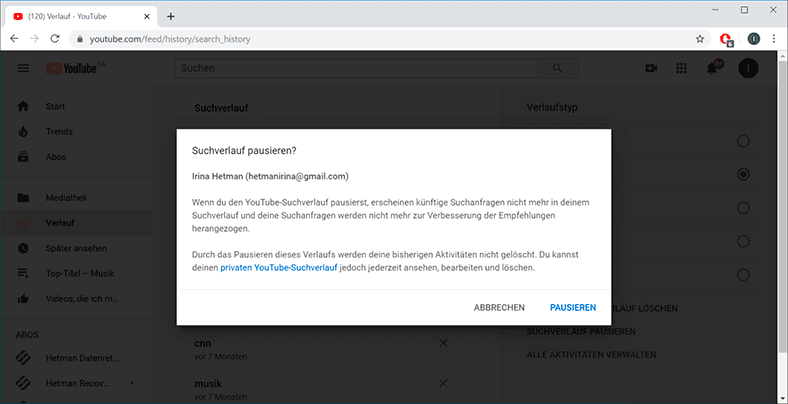
Um die Erfassung von Informationen zum Browserverlauf und zum Suchverlauf in der YouTube-Anwendung für iPhone, Android oder iPad zu unterbrechen, müssen Benutzer die Seite «Datenschutz» aufrufen, auf die mit der zuvor beschriebenen Methode zugegriffen werden kann, die sich gegenüber den Zellen «Browserverlauf nicht aufzeichnen» befindet. Aufzeichnung des Suchverlaufs unterbrechen setzen Sie die Anzeigen auf «Ein» (die Farbe der Anzeige wechselt von grau zu blau). Warnmeldungen vom System fordern eine Bestätigung der angegebenen Benutzeraktionen an, wonach die Änderungen übernommen werden.
Wenn die Notwendigkeit zum Deaktivieren des Verlaufs von Benutzeraktionen endet, können Benutzer mithilfe des beschriebenen Algorithmus die Funktion zum Speichern des Verlaufs der Anzeige und Suche nach Videos erneut aktivieren, um die Liste der angezeigten Storys und Suchergebnisse fortzusetzen. Benutzer können das Speichern des Verlaufs je nach Bedarf beliebig oft aktivieren oder deaktivieren.
Um zu verhindern, dass Videos von Kindern in den Browserverlauf von YouTube aufgenommen werden, können Nutzer die YouTube Kids-App mit ihren Kindern versehen. Suchergebnisse und Videoansichten in der YouTube Kids-App, die sich auf Kinder konzentrieren, werden im normalen Nutzerverlauf beim Anzeigen des YouTube-Dienstes nicht angezeigt.
Hinweis: Auch wenn Nutzer den Browserverlauf von YouTube aussetzen, speichert der Webbrowser die YouTube-Webseiten, die Nutzer in ihrem eigenen Browserverlauf angezeigt haben. Dies gilt natürlich nicht, wenn Nutzer YouTube-Videos in der App ansehen. Der Webbrowser speichert jedoch alle YouTube-Webseiten sowie alle anderen besuchten Seiten, bis der Benutzer den Verlauf des Webbrowsers zwangsweise löscht.

📸 Wiederherstellung von Fotos von der Festplatte 💽 eines PCs oder Laptops nach dem Löschen (2021)
Schlussfolgerung
Der YouTube-Videohosting Dienst ist äußerst beliebt, insbesondere aufgrund seiner Benutzerfreundlichkeit, der Zugänglichkeit von jedem Gerät und einer Vielzahl von Funktionen zum Speichern und Teilen verschiedener Videomaterialien. Um die Funktionalität von YouTube zu verbessern und das Angebot an interessanten Videos basierend auf den Nutzerpräferenzen vorherzusagen, sammelt der Dienst den Verlauf der Anzeige und Suche nach Videomaterial und speichert ihn auf Google-Servern.
Wenn Nutzer nicht möchten, dass der YouTube-Dienst solche Daten sammelt, oder die Anzeige von Ansichten und Suchergebnissen vorübergehend unterbrochen werden muss, können Nutzer die in unserem Artikel beschriebenen vordefinierten Funktionen des Dienstes verwenden, um die Datenerfassung vollständig oder vorübergehend zu deaktivieren gesehen auf von Video-Hosting.




